רבים מאיתנו מחכים לחכם טכנולוגימספיק בכדי לאפשר לנו להוריד מכונית, אך בינתיים נצטרך להסתפק בצילומי תמונות ולהדפיס אותם או לסרוק את התצלומים הישנים שלנו כדי לשמור עליהם מעבר לקיומם הפיזי. עבור רוב האנשים שבבעלותם סורק, השימוש בו מוגבל לסריקת פריטים. עם זאת, סורקים חכמים יותר מזה. ליתר דיוק, יישומי סריקה או קריאת תמונות הם הרבה יותר חכמים. OCR ל- Word הוא יישום אחד כזה. היישום מאפשר לך לחלץ טקסט מתמונה סרוקה, ואז נותן לך אפשרות לשמור את הטקסט שחולץ כמסמך MS Word או כקובץ טקסט. זה לא מתחבר ישירות לסורק שלך, כך שאתה לא צריך לדאוג שהדגם שלך יתמך או לא. כלי השירות יכול לתקשר עם הסורק באמצעות יישום הסריקה המוגדר כברירת מחדל ויכול לסרוק ולייבא תמונה, שממירה לטקסט.
לאחר ההתקנה, תוכלו לבחור להמיר כל אחדתמונה קיימת לטקסט או לסרוק תמונה חדשה. אתה לא בהכרח צריך להשתמש ביישום זה כדי לסרוק את התמונה. כלי סריקת ברירת המחדל ב- Windows 7 יעבוד באותה מידה. ודא שהתמונה הסרוקה נשמרת בפורמט PNG, מכיוון שהיישום אינו יכול לאתר תמונות JPEG / JPG. כדי לסרוק עמוד, לחץ סרוק על הסרט ואז בחר את הסורק שלך.

מכיוון שהיישום ישתמש בתוכנת הסריקה המוגדרת כברירת מחדל, הרץ אותה לאורך כל התהליך ושמור את התמונה הסרוקה. לחלופין, אם ברצונך להשתמש בתמונה קיימת, לחץ על פתוח ובחר אותו. לאחר טעינת התמונה, לחץ על OCR ולחכות לחילוץ הטקסט. היישום מחולק לשני פאנלים. הלוח השמאלי נותן תצוגה מקדימה של התמונה, וזה בצד ימין מראה את הטקסט שחולץ. כאשר תלחץ על הלוח השמאלי, סרגל הכלים של התמונה יהפוך לנגיש. לחיצה בלוח הימני מציגה סרגל כלים של המסמך עם הסרט עם אפשרויות לשמירת הטקסט לקובץ.
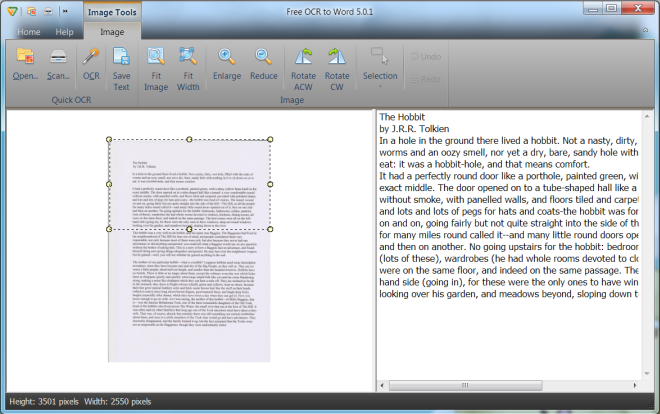
אתה יכול לבחור לחלץ טקסט מתוך שלםתמונה או סתם מתוך חלק שנבחר במסמך. ניתן לשמור את התמונה בפורמט DOCX או TXT. יש לציין שתמונות שהורדו אינן באיכות הטובה ביותר וזה ישפיע על יכולת היישום לחלץ טקסט. אתה עלול לקבל תוצאות גרועות עד מטורפות בפראות כשאתה מחלץ טקסט מתמונה שהורדת. מבחינת תמונות סרוקות, התוצאות די מדויקות. ליישומי סריקה רבים יש תכונה זו, אך אם אתה נתקע בכלי סריקת ברירת המחדל ב- Windows 7, OCR ל- Word יפצה את התכונה החסרה הזו.
הורד OCR ל- Word













הערות